割り付け印刷を行う
1枚の用紙に複数ページの原稿を並べて印刷します。
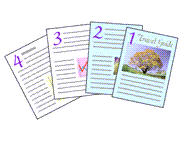
|

|
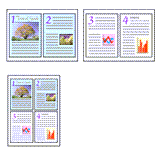
|

|
割り付け印刷の手順を説明します。
割り付け印刷を設定
[ページ設定]シートの[ページレイアウト]で[割り付け]を選びます。
設定の状態は、左側の設定ビューに表示されます。![図:[ページ設定]シートの[ページレイアウト]で[割り付け]を選択](screens/layout1.gif)
印刷する用紙サイズを選択
[出力用紙サイズ]で実際にプリンターにセットしている用紙サイズを選びます。
1枚の用紙に納めるページ数やページ順序を設定
必要に応じて、[詳細設定...]をクリックし、[割り付け印刷]ダイアログボックスで以下の項目を設定して、[OK]をクリックします。
![図:[割り付け印刷]ダイアログボックス](screens/layout2.gif)
- [ページ数]
- 1枚の用紙に納めるページ数を変更するときは、一覧からページ数を選びます。
- [ページ順序]
- 原稿を配置する順序を変えるときは、一覧から配置のしかたを選びます。
- [枠線]
- 原稿のページのまわりを枠線で囲むときは、チェックマークを付けます。
設定を完了
[ページ設定]シートの[OK]をクリックします。
印刷を実行すると、指定したページ数、ページ順序で原稿が割り付けられます。

